حسنًا ، Reforger هنا ويأتي معه موجة جديدة من الوثائق المخيبة للآمال. الهدف من هذا الدليل هو سد هذه الفجوة.
قبل أن نبدأ
- تفتح هذه الصفحة: https://community.bistudio.com/wiki/Arma_Reforger:Server_Hosting
- تفتح هذه الصفحة: https://community.bistudio.com/wiki/Arma_Reforger:Startup_Parameters
- تم تثبيت خادم Arma Reforger من قسم "الأدوات" في Steam.
اقامة
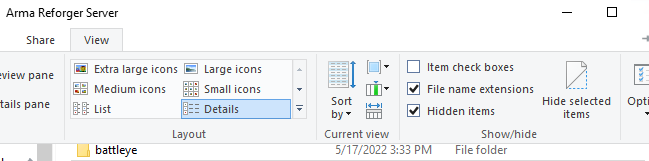
في دليل خادم Arma Reforger (عادة C: \ Steam \ steamapps \ common \ Arma Reforger Server):
1. قم بإنشاء دليل جديد ، وأطلق عليه اسم "configs".
2. قم بإنشاء ملف جديد وقم بتسميته "launch.bat".
داخل دليل التهيئة الذي أنشأناه من قبل:
1. أنشئ ملفًا نصيًا جديدًا وأطلق عليه اسم "config.json"
Launch.bat
أدخل الأمر أدناه:
ArmaReforgerServer.exe -config ".\configs\config.json" -profile ArmaReforgerServer
التكوين.json
على سبيل المثال ، إذا كان خادمك في الولايات المتحدة الأمريكية ، فيمكنك تغيير " " لنا".
لمزيد من المعلومات حول أي من خيارات التكوين هذه ، راجع صفحات Wiki التي فتحناها في البداية.
توجد قائمة بالقيم المحتملة للحقل "سيناريو إيد" تحت الارتباط الثاني من بداية الدليل.
{
"dedicatedServerId": "",
"region": "<your_country>",
"gameHostBindAddress": "",
"gameHostBindPort": 2001,
"gameHostRegisterBindAddress": "",
"gameHostRegisterPort": 2001,
"adminPassword" : "<your_admin_password>",
"game": {
"name": "<your_server_name>",
"scenarioId": "<your_mission_id>",
"playerCountLimit": 64,
"password": "<your_password>",
"visible": true,
"gameProperties": {
"serverMaxViewDistance": 1600,
"battleEye": false,
"fastValidation": true
},
"mods": []
}
}
إذا كنت لا ترغب في الحصول على كلمة مرور ، فقم بتغيير هذا السطر على النحو التالي:
"password": false,
or
"password": "",
القيام به!
حظا طيبا وفقك الله!
المشكلات المعروفة / الشائعة
1. تحقق من أن البرنامج والمنافذ مسموح بها من خلال جدار حماية Windows وأي جدار حماية للأجهزة في أجهزة التوجيه وما إلى ذلك.
2. يُعتقد أن المشكلة الحالية موجودة داخل شبكة Steam مع وجود مشكلات في الاتصال أيضًا. اتركه قليلا وحاول مرة أخرى.
لا يتم عرض الخادم في متصفح الخادم
1. تحقق من اتصال Steam - أعد تشغيل عميل Steam ثم أعد تشغيل الخادم بالنقر نقرًا مزدوجًا فوق "launch.bat" مرة أخرى.
شاشة سوداء عند التوصيل
1. أضف عنوان IP العام لخادمك إلى حقل "gameHostRegisterBindAddress" في "config.json"

مرحبًا ، شكرًا للدليل ولكن في الكروم ، فإن محتويات launch.bat و config.json على موقع الويب الخاص بك غير قابلة للاستخدام بسبب إظهار / نسخ كود html أيضًا ...
يرجى تحديد إصدار اللغة الإنجليزية في المربع المنسدل للغة المحددة على يمين المقالة.